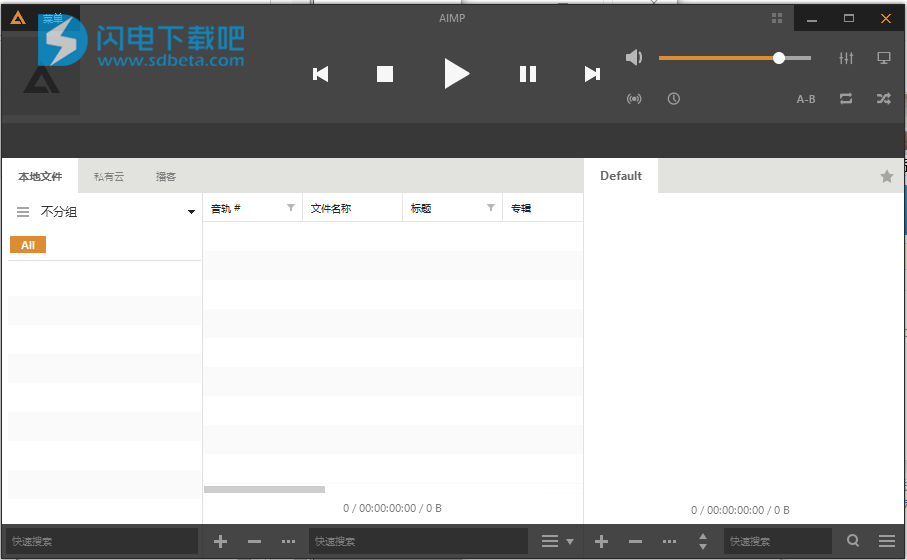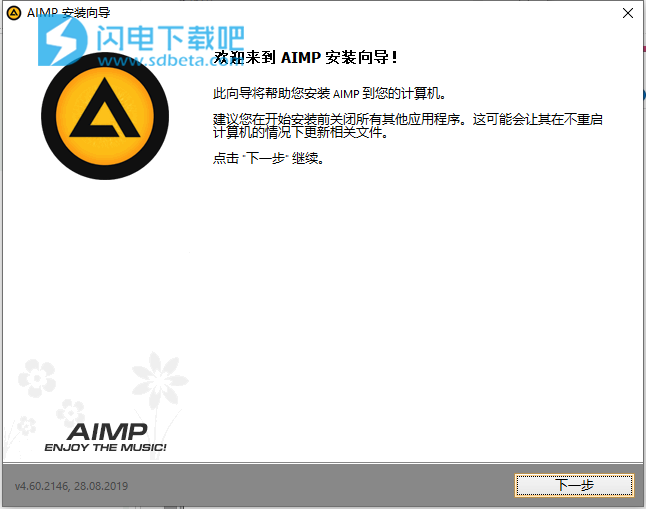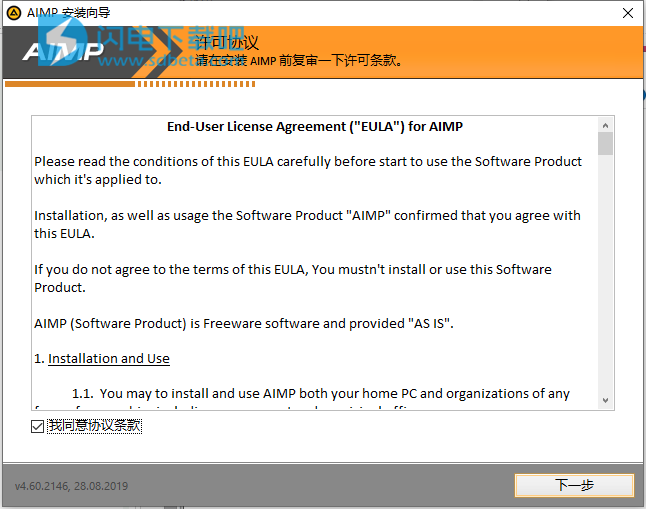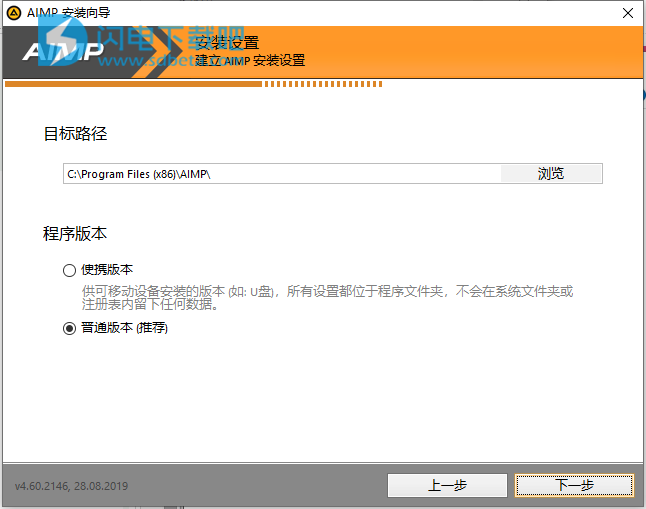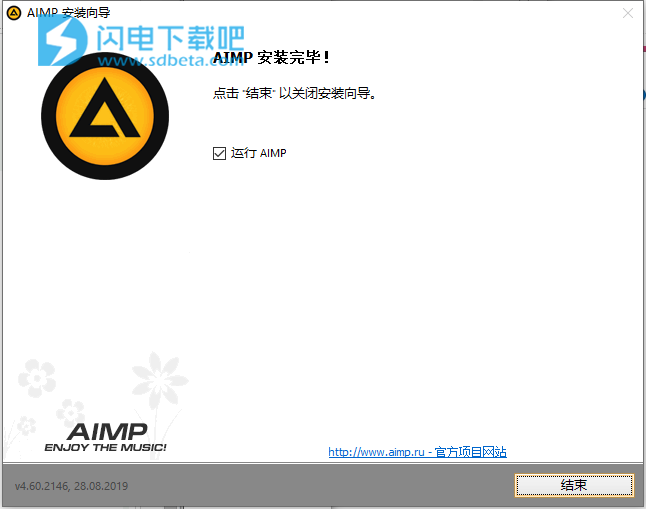AIMP中文破解版是一款非常出色的音乐播放器,其功能非常的强大,但是使用却非常的直观,除了提供基本的播放功能之外,还带来了完整的音频转换、标签编辑、录制广播等功能,与同类型播放器相比,它非常的小巧。基本上不占用系统资源,并且在音质上也非常的有追求,带来优质的播放体验,同时,软件比较特别的是,你还可以在官网上下载各种精美的皮肤,这是一款追求颜值的播放器,除此之外,你也可以使用AIMP Skin Editor(AIMP播放器皮肤编辑器 )来自己制作皮肤并应用,带来全新的感受,本次带来最新中文版下载,有喜欢的朋友欢迎到本站下载体验!
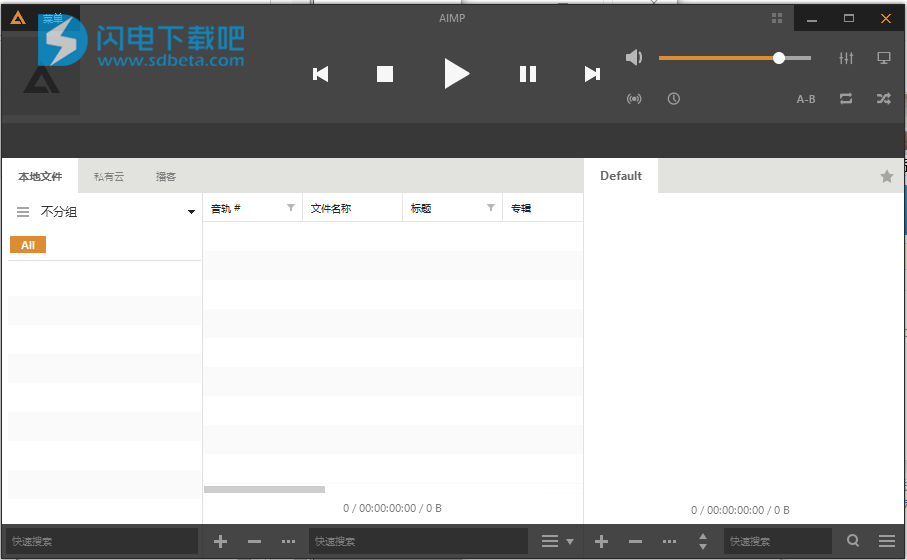
安装破解教程
1、下载并解压,双击aimp_4.60.2146.exe运行,语言简体中文,点击下一步
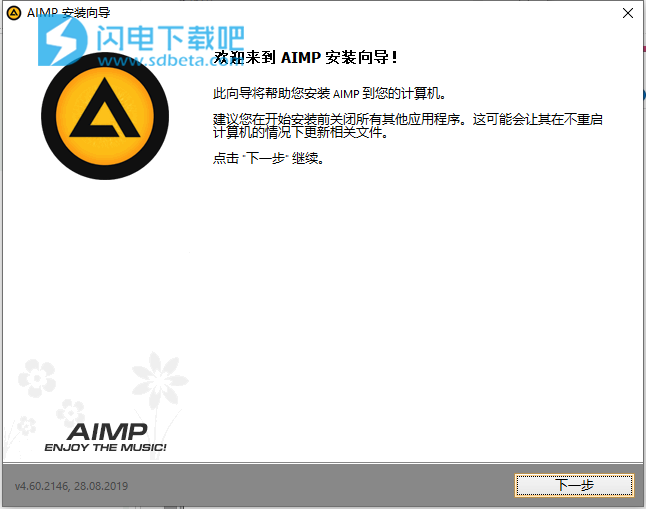
2、勾选我接受许可协议选项,点击下一步
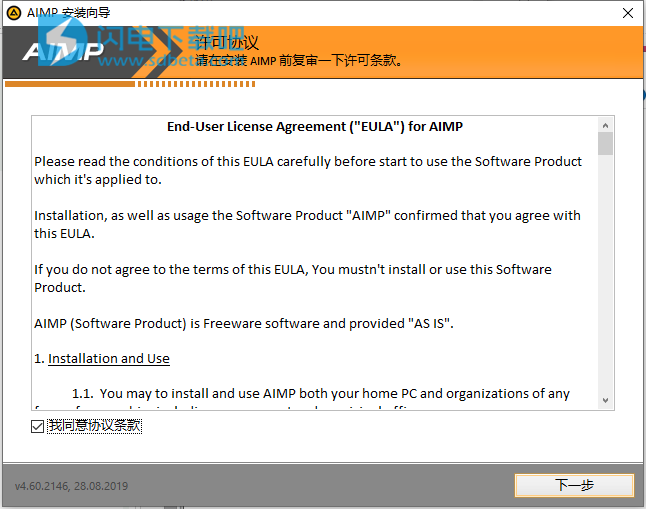
3、选择软件安装路径,点击下一步
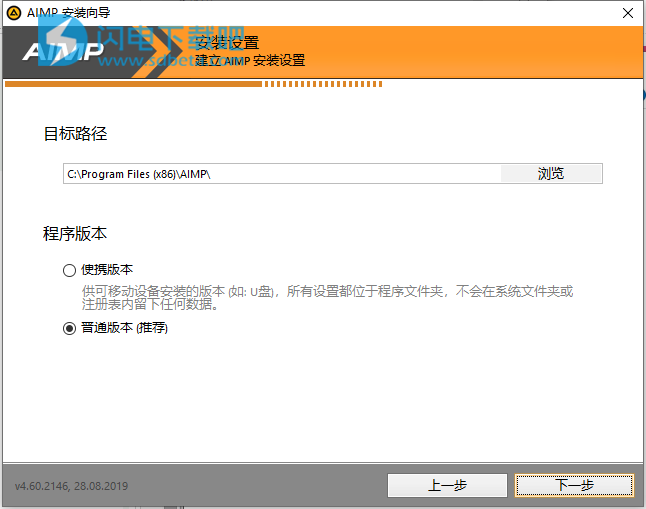
4、安装完成,退出向导
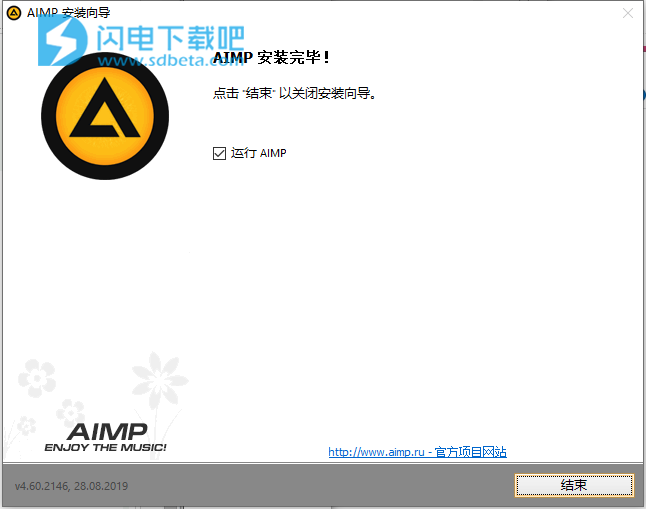
功能特色
一、主要特点和功能
1、多格式播放:
.CDA,.AAC,.AC3,.APE,.DTS,.FLAC,.IT,.MIDI,.MO3,.MOD,.M4A,
.M4B,.MP1,.MP2,.MP3, .MPC,.MTM,.OFR,.OGG,。OPUS,.RMI,.S3M,.SPX,.TAK,
.TTA,.UMX,.WAV,.WMA,.WV,.XM,.DSF,.DFF ,MKA,AA3,AT3,OMA,.WebM,.MPEG
-DASH(YouTube)
2、CUE表支持
3、输出支持
DirectSound / ASIO / WASAPI / WASAPI Exclusive
4、32位音频处理
以获得最佳品质!
5、网络收音机
收听OGG / WAV / MP3 / AAC / AAC +格式的互联网电台收集
流到APE,FLAC,OGG,WAV,WV,WMA和MP3格式
捕获流,用于MP3 / AAC / AAC +格式
二、灵活的UI
1、Bliss 4K
标准皮肤变压器采用现代平面风格,支持4K和高DPI
2、AIMP3的Pandemic Class皮肤已包含在安装包中
3、用户皮肤
在我们的目录中,您可以找到您喜欢的皮肤
三、声音引擎
1、18段均衡器和内置音效
混响,镶边,合唱,音高,速度,回声,速度,低音,增强器,语音去除器
2、音量标准化
峰值标准化,重放增益
3、混音选项
淡入/淡出,交叉混音,在曲目之间暂停
四、音乐库
1、音乐库
代表音乐文件管理器,可让您轻松整理音乐,为收听的曲目设置标记,保持播放统计信息。
2、智能播放
列表播放列表基于音乐库数据库中的内容,能够
根据来自一个或几个文件夹的内容过滤和分组数据播放列表
五、播放列表
1、多个播放列表
当一个播放时 - 您可以使用另一个播放列表
2、强大的视图设置
为每个轨道显示一行或两行数据
的功能通过用户定义的模板
对轨道进行分组的功能为每个播放列表定义单独设置的功能
3、智能播放
列表播放列表基于音乐库数据库中的内容,能够
根据来自一个或几个文件夹的内容过滤和分组数据播放列表
4、文件搜索
在所有打开的播放列表中搜索文件
5、能够阻止更改内容
六、音频转换器
1、多线程编码
2、几种编码模式
单一来源 - 单一结果/所有来源 - 单一结果(能够生成CUE表)
3、编码为常用格式
编码为APE,MP3,FLAC,OGG,WAV,WMA,OPUS,MusePack和WavPack格式
插入外部命令行编码器的功能
4、音频CD Grabber
允许您从音频CD导入音频数据
5、能够更改输入音频流的格式
6、转换操作后关闭计算机
七、标签编辑器
1、支持流行的标签格式
ID3v1,ID3v2,APE,Vorbis,WMA,M4A
2、使用文件组
能够将更改应用于文件组
3、命名和排序文件
根据指定的模板按文件夹命名和排序文件
4、自动数字
功能自动计算并填充轨道编号/跟踪文件组的总字段
5、自动填充标签
根据文件名自动填充标签
6、音译和更改寄存器
能够音译或更改文件组的寄存器
7、重播
单曲/专辑/专辑组的重播增益计算
8、BPM
计算所选轨道的BPM信息
八、简单的调度程序
1、闹钟
您可以选择平滑音量增加的所选曲目的播放开始时间。
2、支持从睡眠模式唤醒计算机。
3、自动关闭计算机
您可以在收听喜爱的音乐时进入睡眠状态,只需将计时器设置为在给定时间或播放结束时关闭计算机。
使用说明
一、播放器
1、共同
如果要重新安装操作系统,只需备份Profile文件夹,保留所有标记,播放列表和设置
要再启动一个播放器副本,请使用/ DEBUG命令行开关
只需将存档与插件(皮肤,插件或图标)一起放到应用程序的主窗口即可安装
2、控制
按住Shift键单击滚动条,跳转到鼠标光标下的位置
单击某些按钮(例如,“停止”,“重复”,“均衡器”,“播放列表”),通过鼠标右键提供带有高级选项的上下文菜单
要在更改滚动条的值时退出捕获模式,请按Escape键
要重置轨迹栏值(例如,平衡或前置放大器轨迹栏),请单击鼠标右键
3、隐藏选项
要禁用将鼠标移动到屏幕边界时出现的箭头(当播放器停靠时),请在AIMP.ini文件中将参数DockEngineShowFloatArrow设置为“0”*
要在Windows资源管理器中禁用级联上下文菜单,请在AIMP-ContextMenu.ini文件中更改Cascade = 0参数*
来自AIMP.ini文件的参数ShowErrorDialog可以关闭通知窗口,该窗口在连接到Internet Radio时出现错误或尝试播放播放列表中不存在的文件*
*确保播放器没有运行!
4、窗口
还有一种方法可以隐藏到任务栏/托盘右键单击最小化按
要快速隐藏播放器窗口,请双击其主窗口或迷你播放器窗口
您可以将AIMP窗口停靠在屏幕边缘
5、“关于”窗口
可以通过按住空格键暂停列表滚动。按住shift键可以反转滚动方向
二、
播放列表
1、共同
要隐藏/显示播放列表中的所有组,请使用左键单击按住Alt键的组的隐藏/显示按钮
按两次F3键可跳转到此播放列表中的活动曲目
使用按下的Alt键通过Drag-n-Drop将文件移动到另一个播放列表将从源播放列表中删除它
您可以通过拖放操作将文件或URL添加到播放列表
您可以通过Num*键反转播放列表中的选择
通过鼠标左键单击播放列表中的任何曲目,按下Alt键可为QFI窗口提供有关曲目的扩展信息
要取消滚动并将位置回滚到上一个值,请将鼠标光标从滚动条区域移出150px并释放鼠标按钮
2、书签
如果您按下Alt键开始播放书签-曲目将从头开始播放(忽略存储的位置)
书签可以包含文件或互联网电台的链接
3、播放列表标签
如果将少数目录删除到播放列表管理器窗口,则每个文件夹将被放置在单独的播放列表中。
如果您不敢意外关闭播放列表,可以将其锁定在个人设置中。但在这种情况下,您将无法添加或删除文件。
您可以通过鼠标中键单击其选项卡关闭播放列表
您可以通过播放列表管理器恢复已关闭的播放列表(请参阅播放列表选项卡中的RMB->管理播放列表)
您可以滚动播放列表选项卡,而无需通过按下Ctrl键通过鼠标滚轮激活它
通过全局热键调用的“上一个/下一个播放列表”命令将启动“上一个/下一个播放列表”,而不是切换通过本地热键发生的播放列表选项卡
4、队列
要将曲目设置为队列,您可以使用鼠标中键并将其删除-Alt+鼠标中键。
您可以通过鼠标中键单击组标题将所有文件从组设置为队列。
三、
音乐库
在音乐库中,您可以为每个文件设置标签(点击人民币->标签,或点击人民币标签栏)。您可以使用标签按自定义参数对文件进行排序/分组
按下CTRL键,同时通过鼠标滚轮滚动内容以提高滚动速度。
要按列关闭排序,请单击几次标题(排序箭头可见)
要刷新音乐库表的内容,请使用F5键盘键。
要在音乐库表的“影集缩略图”视图中更改缩略图比例,请使用按下CTRL键的鼠标滚轮。
在音乐库和标签编辑器中,您可以按多列对表进行排序:要执行此操作,只需使用按下的CTRL键单击列。
对于按指定标记字段的组文件,只需按下Ctrl键单击其值:
音乐库和标签编辑器中的每个下拉列表都可以使用增量搜索:
要将最佳拟合应用于列-双击列与下一个邻居之间的分隔符。要将最佳拟合应用于所有列-请按CTRL+“Num+”热键
使用帮助
一、主窗口
应用程序的主窗口分为两个主要部分 - 音乐库(1)和播放列表(2)。
1、音乐库
表示音乐文件管理器,可让您轻松整理音乐 - 组歌曲,按一个或多个条件过滤,为收听的曲目设置标记,保持播放统计信息。音乐库的区域分为两个视觉部分 - 分组树(左)和表视图(右)。
分组树是基于分组模板(内置或自定义)的歌曲的第一级过滤器。分组树分为三个部分:分组树模板(3),过滤分组树中数据的字母索引(4),以及显示过滤组(5)的区域。
符合条件的歌曲显示在放置在音乐库部分右侧的表格视图中。
表视图允许您:
按一列或多列对歌曲进行排序(按住Ctrl键单击列标题)
按一列或多列内容过滤歌曲(单击列标题右侧显示的过滤器字形)
单击位于主窗口底部的“+”按钮,将文件添加到音乐库的数据库中。
2、播放列表
在主窗口的这一部分中显示加载到播放器中的播放列表。播放列表分为两种类型 - 普通播放列表和智能播放列表。普通播放列表由最终用户手动填充。智能播放列表使用指定的条件基于音乐库或文件夹自动填充。要播放文件,必须将这些文件添加到其中一个播放列表中 - 如果您尝试播放音乐库中的文件,播放器将根据当前的表格视图创建播放列表并开始播放。
3、自定义UI
默认皮肤是变压器。 如果您不喜欢在同一窗口中包含音乐库和播放列表的一体化布局,则可以从主窗口中取消停靠这些部分。 只需按住鼠标左键捕捉自由侧的部分,例如:
并将其移出主窗口。 如果您从主窗口取消音乐库部件 - 播放器的UI将成为经典布局:
请注意,默认皮肤设计为两个主题:浅色和深色。 要在主题之间切换,请单击“切换主题”按钮
更新日志
AIMP 5.10 Build 2412的新增功能
2022年11月11日
声音引擎:出错时重新启动ASIO驱动程序,而不重新启动应用程序
修复:播放列表–在标签编辑器中重命名文件后挂在“加载”阶段(回归5.10)
修复:标签编辑器–FLAC–使用JPEG MIME类型的缩短版本而不是完整版本
修复了其他小问题